CSRSS folyamat.EXE és a processzor terhelése - A probléma kiküszöbölésének okai és módszerei

- 2766
- 562
- Katona Géza
Ha már régóta használja a Windows -t, akkor valószínűleg találkozott egy vagy több programmal, amelyek erősen betöltik a CPU -t. Néhányuk nem olyan gyakori, mások szinte automatikusan bevezetik a rendszerbe. Az a kevés eset, amikor a folyamat erősen betöltheti az operációs rendszert, a Runtime Client Server, az úgynevezett "CSRSS.ALKALMAZÁS ". Közvetlenül kapcsolódik a Windows platformhoz, és általában minimális forrásokat igényel. De a mi esetünkben nem. Sok felhasználó arról számol be, hogy a diszpécser feladatainak ellenőrzése után egy furcsa eljárással néznek szembe, amely 80-100% CP-t vesz igénybe. A méltányosság érdekében érdemes azt mondani, hogy ez meglehetősen komoly probléma, ezért a lehető leghamarabb meg kell szabadulnia tőle.

Problémák megoldása a processzor processzor processzor CSRS -jének betöltésekor.alkalmazás.
Mi az a CSRSS.alkalmazás
Mi ez a CSRSS folyamat.alkalmazás? Ő a Win32 konzol és a streaming funkciók vezérlője. A Windows API (Application Programming Interface) Win32 rendszer egy olyan szövegablak, amelyet a programok használhatnak anélkül, hogy a grafikát megjeleníteni kellene. Mi az a CSRSS.Exe a feladatkezelőben? A folyamat általában több áramlásra oszlik, amelyek az erőforrásokat egy folyamat keretein belül közösen használják, és a CP szintjén működnek. CSRSS.Az EXE segít az áramlások létrehozásakor és eltávolításában, ha szükséges. A 16 bites virtuális környezet egyes részeit az MS-DOS és a Windows 7 is a CSRSS fájl vezérli.
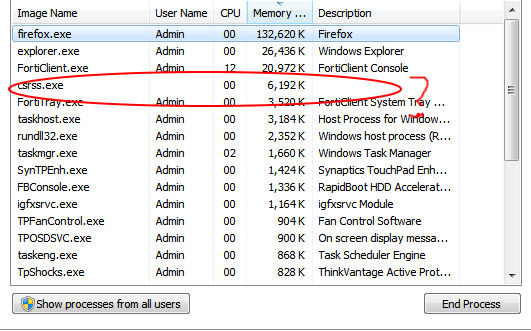
A programfájl helye
CSRSS.Az EXE a Windows Systems (ügyfél/szerver végrehajtási alrendszer) egyik fő alkotóeleme, amely felelős az áramlások létrehozásáért és eltávolításáért. Ez a WIN32 alrendszer része, amely az SO -hívott felhasználói módban működik - egy hely elérhető mind az összetevők, mind a rendszer alkalmazások számára. Függetlenül a CSRS -ek másolatának számától.EXE A rendszerben a programnak a rendszermappában kell lennie (C: \ Windows \ System32).
FONTOS. Ha a folyamat helye eltérő, akkor nagyon valószínű, hogy egy rosszindulatú kóddal foglalkozik, amelyet rendszerfolyamatként álcáztak.Alapértelmezett CSRSS fájl.Az EXE a C: \ Windows \ System32 -ben található. Ezt a folyamatot először a Windows NT -ben mutatták be. Nem a Windows 98 vagy más Windows operációs rendszerekben van, amelyeket az NT előtt szabadítanak fel.
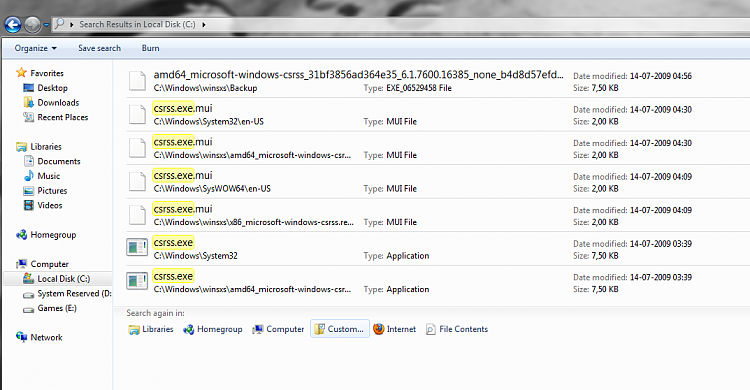
Miért a CSRSS Service.Exe betölti a processzort
A CSRSS a WIN32 alrendszer felhasználói környezete. Feldolgozza a Windows API és a Grafikus API hívások felhasználói módját, átadva azokat a maghoz. Ezért ez egy meglehetősen kiszolgáltatott elem (ezért a teljesítménygel kapcsolatos különféle problémák megnyilvánulnak). Okok miért a CSRSS.exe erősen betölti a processzort, lehet, hogy sok. Például túlságosan nagy mennyiség és a kosár kitöltése. A modern lemezeken az alapértelmezett kosár mérete túl nagy, és a legtöbb esetben 1-2 GB elég lesz eléggé.
A processzor betöltése társítható a mutatók rossz feldolgozásával is a sok betűtípus használata során (általában ezek a szövegalkalmazások vagy dokumentumok a dokumentumok, a böngészők és más programok szerkesztésére a szöveg megjelenítéséhez, például a PDF programok megtekintéséhez). Ha az eszközt más felhasználók használják, ellenőrizze más alkalmazások bevezetését. Egyes programok, amelyek más folyamatokba (például a ProcessExplorer) vagy a rögzítő rendszerbe (például a tűzfalakba) vezetnek, rosszul kölcsönhatásba léphetnek más programokkal és CSRS -ekkel.

Hogyan lehet meghatározni, hogy ez egy vírus
Mindenekelőtt meg kell győződnie arról, hogy a fájl a megfelelő könyvtárban van -e. Ehhez kezdje el a Feladatkezelőt, nyomja meg a FOGLALOS MOUSE gombot a folyamaton, és válassza a "Menjen a fájl elrendezéséhez". Ha a vezető megnyitja a C: \ Windows \ System32 mappát, akkor a rendszer szokásos összetevőjével foglalkozik. Ellenkező esetben valószínűleg ez egy vírus. Egy további tesztelő eszköz a vírus vírus. Indítson el egy teljes vagy mély ellenőrzést, amely után az alkalmazás lehetséges fenyegetéseket mutat be.
Hogyan lehet orvosolni a helyzetet
Kezdjük azzal, hogy figyelembe vesszük a CSRSS hiba legnépszerűbb okát.alkalmazás. A rendszerfolyamatok elég ritkán töltik be a CPU -t ilyen keményen. Valójában eltérő lehetőségek vannak a problémákra, amikor az egyik fő Windows szolgáltatás az erőforrásaitól függ, különösen a CPU -tól, de leggyakrabban az oka a külső tényezőben rejlik. Vagy pontosabban, bármilyen rosszindulatú program. Ezt figyelembe véve azt javasoljuk, hogy használja a Windows Defender vagy bármely harmadik parti víruskereső eszközt. Vegye figyelembe a vírusok, a hibák és a hibák szkennelésének funkcióját a Windows Defender példájával:
- Nyissa meg a Windows Defender -t az értesítési mezőről.
- Kattintson a Vírusok és fenyegetések elleni védelemre.
- Kattintson az "Új kibővített szkennelés" futtatására "gombra.
- Válassza az "Az autonóm védő ablakok ellenőrzése" lehetőséget.
- Kattintson a "Szkennelés most végrehajtása" elemre.
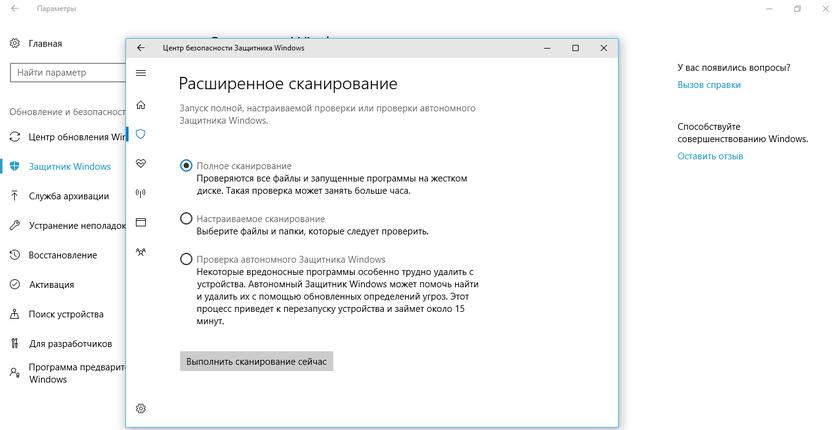
Sokan úgy oldották meg a problémát, hogy egyszerűen törölték a felhasználói fiókjukat és létrehoztak egy újat. Mivel az ügyfélkiszolgáló végrehajtásának folyamata részben kapcsolódik a felhasználói profilhoz, a CPU betöltése nem valami szokatlan. Ennek a nemkívánatos jelenségnek az okai a káros programokkal való fertőzésben rejlenek, amelyek általában károsítják a rendszerfájlokat, vagy akár klónozzák őket. Így annak ellenére, hogy a PC -je jelenleg nem fertőzött, a károk már okozhatók.
Ez egy jelentős ok a felhasználói profil eltávolítására, és megpróbál egy újat létrehozni. Igen, készítsen biztonsági másolatot az adatokról, és újra kell konfigurálnia néhány kisebb dolgot, de a problémát meg kell oldani. Így lehet ezt megtenni néhány egyszerű lépésben:
- A Windows keresési panelen írja be a vezérlőpultot, és nyissa meg azt.
- Nyissa meg a "Felhasználók fiókjait".
- Válassza a "Felhasználói fiókok" lehetőséget.
- Kattintson a "Egy másik fiók kezelése" gombra.
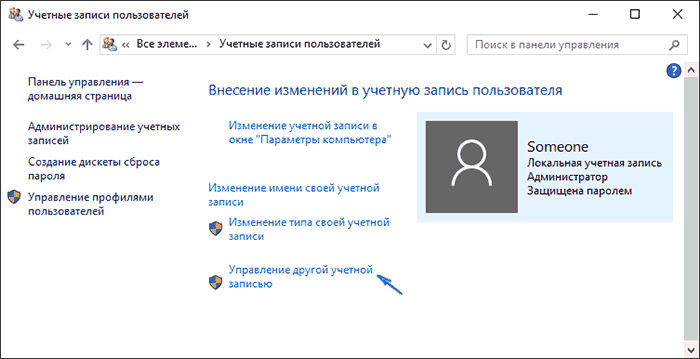
- Kattintson az "Új felhasználó hozzáadása" gombra a "Számítógépes paraméterek" ablakba.
- Válassza a "Felhasználó hozzáadása ehhez a számítógéphez".
- Írja be a felhasználói alternatív profil számviteli adatait, és térjen vissza a "Fiók típusának módosítása" -hoz.
- Nyissa meg az újonnan létrehozott fiókot, és kattintson a "Fiók típusának módosítása" gombra.
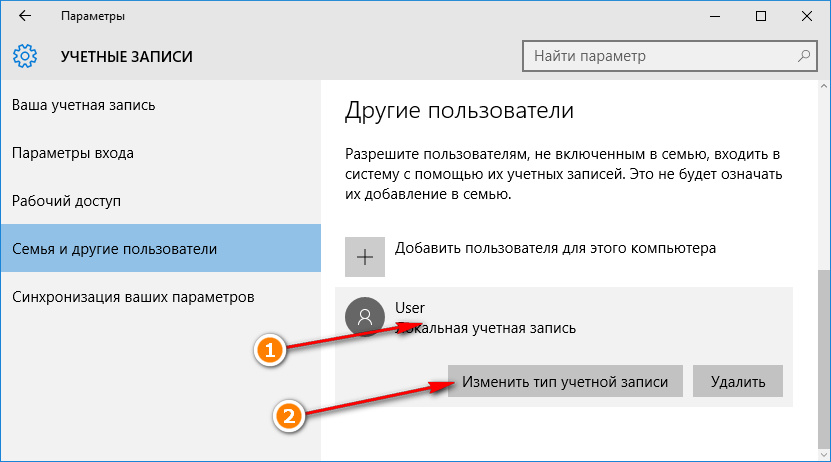
- Adja meg neki az adminisztrátor jogait.
- Most térjen vissza, és válassza ki az aktuális profilját. Hozzon létre biztonsági másolatokat a "Dokumentumok" és a "Desktop" fájlok és mappák másolatairól.
- Kattintson a "Fiók törlése", majd a "Fájlok törlése" elemre.
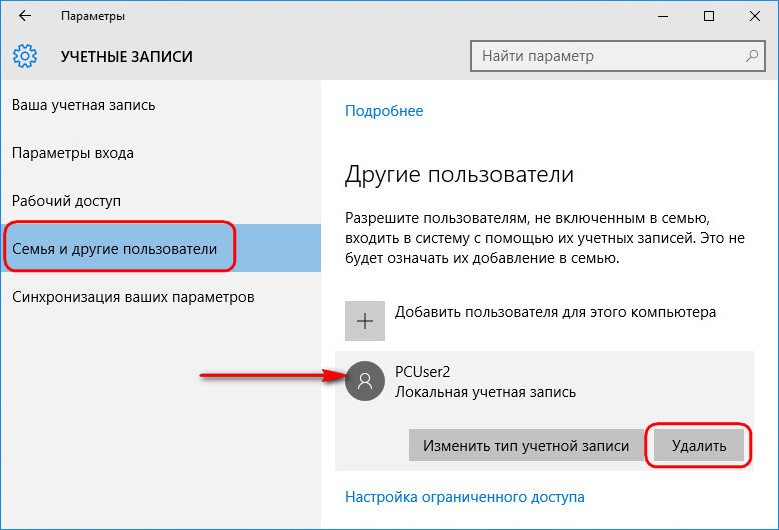
- Kerüljön ki a rendszerből, és írja be az új felhasználói fiókot.
- A Windows keresési panelen írja be a "Bővített paramétereket", és válassza a "Tekintse meg a rendszer kibővített paramétereit.
- Lépjen a "Ezen felül" fülre.
- A "Felhasználói profilok" szakaszban kattintson a Paraméterekre ".
- Törölje az alapértelmezett fiókot, és mentse a változtatásokat.
- Töltse le újra a számítógépet, írja be az új felhasználói profilt, és lépjen a feladatkezelőhöz, hogy ellenőrizze a CPU CSRSS használatát.alkalmazás.
A végső lehetőségként hivatkoznia kell a helyreállításra. Vagy pontosabban: "Dobd el ezt a PC -t". Ez az opció hasonló a gyári újraindításhoz, amelyet általában okostelefonokhoz használunk. Teljesen visszaállítja a Windows 10 -et a kezdeti értékeihez, miközben megőrzi az adatokat.
- Kattintson a Win+I gombra a beállítások felhívásához.
- Nyissa meg a "Frissítés és Biztonság" ablakot.
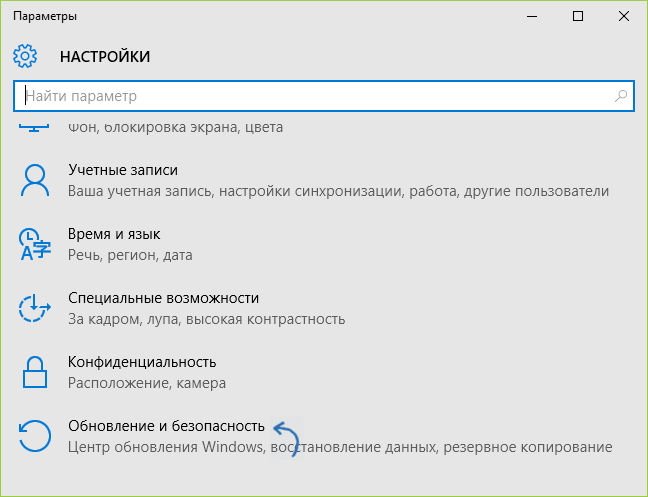
- Válassza a "Restauráció" lehetőséget.
- A "PC visszaállítása" szakaszban kattintson a "Start" gombra.
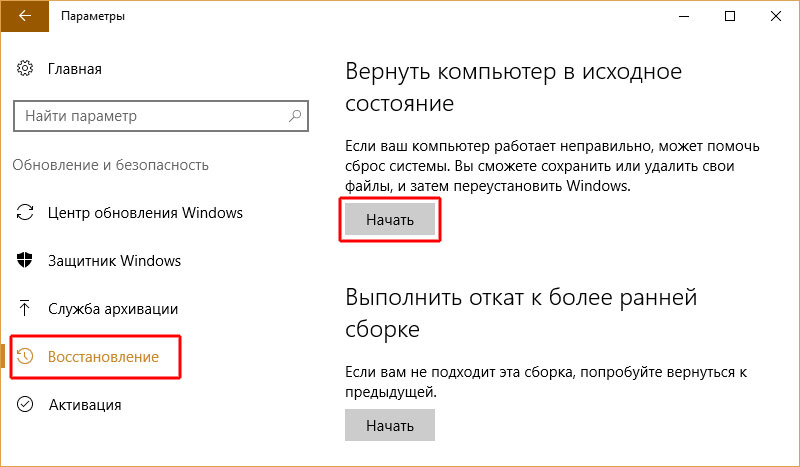
- Válassza ki az összes fájl törlését, és megkezdődik a helyreállítási eljárás.
A fenti módszerek minden bizonnyal segítenek megszabadulni a problémától, amely a CSRSS folyamat túlzott processzorának betöltéséhez vezet.alkalmazás. Szükség esetén ez megkövetelheti a Windows teljes újratelepítését. Reméljük, hogy cikkünk segített megérteni a vizsgált folyamatot, és most már könnyen megértheti, hogy miért tölti be a processzort.
- « Az eszköz működéséhez nem elégséges források hibájának független korrekciója
- Mi a Trim, független beillesztése/kikapcsolása »

